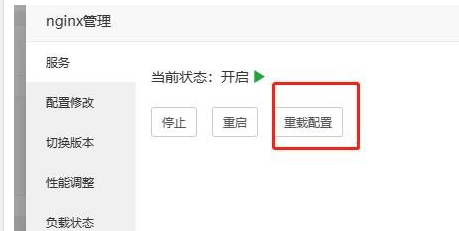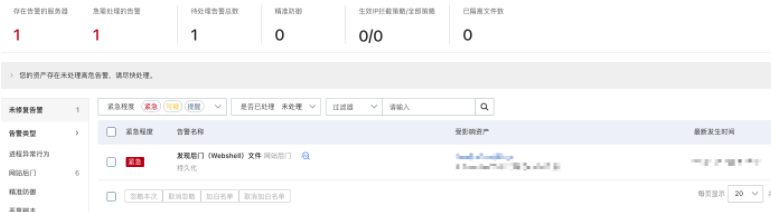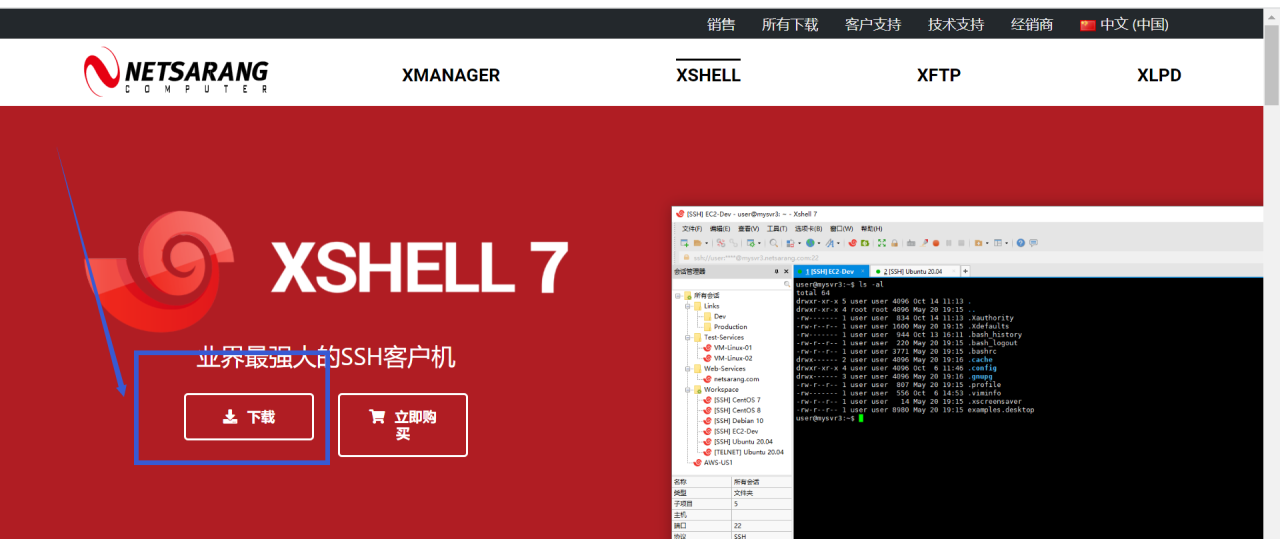CentOS上安装git
一、使用yum进行安装
1、安装git:yum install git
2、查看yum源仓库Git信息:yum info git
3、安装依赖库:yum install curl-devel expat-devel gettext-devel openssl-devel zlib-devel
yum install gcc-c++ perl-ExtUtils-MakeMaker
4、查看git版本,如果默认安装的版本过低,移除默认安装的git
4.1、查看版本信息:git --version
4.2、移除默认安装的git:yum remove git
二、自行下载安装Git
最新git源码下载地址:
https://github.com/git/git/releases
https://www.kernel.org/pub/software/scm/git/
1、下载
1.1、进入到要下载的目录:cd /usr/local
1.2、用wegt命令进行下载:wget https://www.kernel.org/pub/software/scm/git/git-2.19.2.tar.gz
2、解压:在已下载的目录解压到/usr/local目录下
tar -xzvf git-2.19.2.tar.gz -C /usr/local
3、安装
3.1、进入解压后的git目录:cd /usr/local/git-2.19.2
3.2、执行make configure
注意:执行此命令时,开始出错,错误如下:
configure: Setting lib to 'lib' (the default)
configure: Will try -pthread then -lpthread to enable POSIX Threads.
configure: CHECKS for site configuration
checking for gcc... no
checking for cc... no
checking for cl.exe... no
configure: error: in `/opt/git-2.19.0':
configure: error: no acceptable C compiler found in $PATH
See `config.log' for more details
解决办法:通过yum providers gcc 和 yum providers cc 查询到c编译器没有安装,可通过执行yum -y install gcc安装gcc包及对应的依赖。
再次执行make configuer,再次出现错误,错误如下:
GIT_VERSION = 2.19.2
GEN configure
bin/sh:autoconf:未找到命令
make:***[configure]错误127
解决办法:通过yum providers autoconf 查询到没有安装autoconf,可通过执行yum -y install autoconf安装包及对应的依赖。
3.3、配置目录:./configure --prefix=/usr/local/git
3.4、执行 make profix=/usr/local/git等待编译完成
3.5、执行make install进行安装
4、加入环境变量:echo "export PATH=$PATH:/usr/local/git/bin" >> /etc/profile
source /etc/profile //使修改的文件生效
5、检查版本:git --version
如果显示:git version 2.19.2 则证明安装成功!
三、Git使用
1.先在网站https://github.com上注册一个账号。
2.回到你的linux机器,使用命令:cd ~回到当前用户的家目录下,然后使用命令:ssh-keygen -t rsa -C "邮箱地址”创建公钥和私钥对,如果提示-bash ssh-keygen:command not found ,那么使用命令yum -y install openssh-clients安装openssh。
3.接下来会有三个提示,一个是Enter file in which to save the key(/root/.ssh/id_rsd): 这个是提示你选择生成的秘钥保存路径。不填即为 括号中的默认路径。另一个提示:Enter passphrase(empty for no passphrase): 这是提示你输入一个密码,直接回车,即无密码,如果输入了密码,则在每次提交项目的时候都需要你在这里输入的这个密码,如果没有输入,则提交时不需要密码。第三个提示是:Enter same passphrase: 这个意思就是让你确认第二步中输入的密码,如果第二步没有输入密码,那么这一步直接回车即可。
4.3中的操作完了之后,在你选择的文件保存路径中即创建了一个名为.ssh的目录,我是保存在了/root/.ssh/目录下,默认情况下.ssh这个目录是隐藏的不可见,就是通过ls命令是看不到的。
5.使用cd命令打开.ssh目录,可以看到在.ssh目录下有3个文件:authorized_keys、id_rsa、id_rsa.pub,其中id_rsa是私钥,id_rsa_pub是公钥。
6.登录你的github账户,点击你的头像,找到settings。在跳转页面中找到SSH And GPG Keys,选择它,然后再回到你的linux机器,打开id_rsa.pub文件,拷贝公钥。然后在回到github的SSH And GPG Keys,选择New SSH Key,将你从linux机器上拷贝到的内容粘贴在Key 文本框中,Title文本框,你可以随便填写。接下来点击Add Key,这个时候如果操作无误的话,github就要给你的关联账号发邮件咯;要注意你只能用复制的方式,不能手动输入,血淋淋的教训。。。
7.测试ssh key是否成功,使用命令:ssh -T git@github.com,出现的交互式对话中选择yes,接下来如果出现You’ve successfully authenticated, but GitHub does not provide shell access 。这就表示已成功连上github。如果出现“Agent admitted failure to sign using the key.Permission denied (publickey).”这个错误的话,在命令行下执行
ssh -add。
到此为止,你已经在你的linux机器上成功的连接上了你的github账户。
四、使用git和github进行代码的版本控制
1.对git进行全局配置:在bash中输入如下两条命令:git config --global user.email "邮箱地址" 、git config --global user.name "你的名字"
2.登录github网站,在网站上创建一个新仓库,示例:Singleton
3.回到linux机器,使用cd命令进入到你要提交到github上的代码所在的文件夹,假设我将要提交的代码在本地/root/MyProject/Singleton目录下,那么使用cd /root/MyProject/Singleton 命令,进入该文件夹。
具体的git的使用教程,参见网站:http://www.bootcss.com/p/git-guide/ (git使用简易指南)和https://git-scm.com/book/en/v2 挺好用的两个网站。